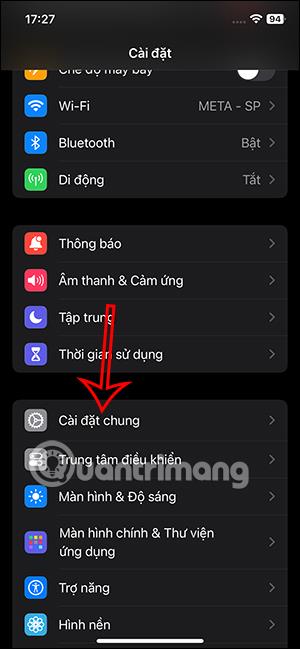Η νέα δυνατότητα NameDrop στο iOS 17 μας βοηθά να μοιραζόμαστε γρήγορα πληροφορίες και επαφές φέρνοντας τις συσκευές Apple κοντά. Η δυνατότητα NameDrop στο iPhone μπορεί να ρυθμιστεί και να απενεργοποιηθεί ανάλογα με τις ανάγκες κάθε ατόμου όταν πρόκειται για κοινή χρήση πληροφοριών ή όχι. Εάν θέλετε να ακυρώσετε ή να ενεργοποιήσετε τη λειτουργία NameDrop στο iPhone, είναι πολύ απλό, ακολουθήστε τις παρακάτω οδηγίες.
Πώς να ακυρώσετε τη δυνατότητα NameDrop στο iPhone
Βήμα 1:
Αρχικά, οι χρήστες αποκτούν πρόσβαση στις Ρυθμίσεις της εφαρμογής και, στη συνέχεια, κάνουν κλικ στις Γενικές ρυθμίσεις .

Βήμα 2:
Μεταβείτε στη διεπαφή γενικών ρυθμίσεων για το iPhone. Εδώ, οι χρήστες κάνουν κλικ στο AirDrop για να προσαρμόσουν ορισμένες ρυθμίσεις χρήσης του AirDrop.

Βήμα 3:
Σε αυτό το σημείο, οι χρήστες θα δουν τη ρύθμιση Προσέγγιση συσκευών που είναι η λειτουργία NameDrop που χρησιμοποιείται στο iPhone . Εάν δεν θέλετε πλέον τη δυνατότητα NameDrop στο iPhone σας, απλώς σύρετε το στρογγυλό κουμπί προς τα αριστερά για να απενεργοποιήσετε αυτήν τη δυνατότητα.

Σε περίπτωση που θέλετε να χρησιμοποιήσετε αυτήν τη δυνατότητα NameDrop, απλώς σύρετε το κουμπί του λευκού κύκλου προς τα δεξιά.